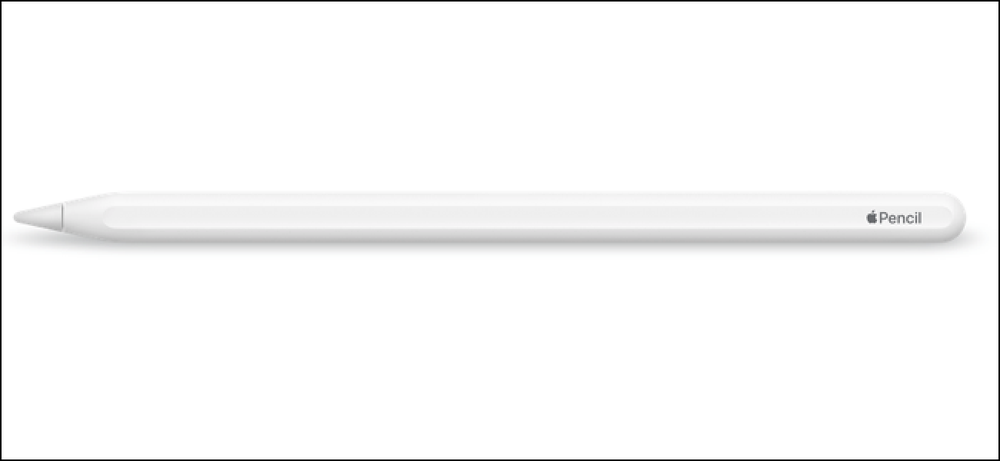Jak kombinovat AirPods s PC, Mac, Android Phone nebo jiným zařízením

Apple AirPods "pracují" s iPhony díky jejich čipu W1, ale jsou to také standardní Bluetooth sluchátka. To znamená, že pracují s jakýmkoli zařízením, které podporuje technologie Bluetooth audio - dokonce i telefony s Androidem.
Proces párování nebude stejně snadný jako spárování s iPhone a připojení nemusí být tak solidní, ale budou pracovat s čímkoli z telefonu Android nebo PC se systémem Windows na jiná zařízení Apple, jako je Apple TV. Existuje také snadný proces párování, pokud používáte Mac nebo iPad.
Jak spárovat vaše AirPods s Mac nebo iPad
Pokud jste již spárovali AirPods s iPhone, tento stav spárování bude synchronizován mezi vaším iPhone a všemi iPady a Macy, které máte ve svém účtu díky iCloudu. Aby to fungovalo, musíte být do počítače iPad nebo Mac přihlášeni se stejným identifikátorem Apple, který používáte na svém iPhone. U počítačů Mac musíte mít povoleno handoff.
Starší počítače se systémem Mac, které nepodporují službu Handoff, nemohou využít tento jednoduchý proces párování a budete je muset s nimi Bluetooth ručně spárovat. Tento stav párování se také nesynchronizuje s televizory Apple, takže budete muset použít Bluetooth k párování AirPodů také s Apple TV.
Pokud je vše správně nastaveno, můžete jednoduše zvolit AirPods jako jakékoli jiné audio zařízení z vašeho iPadu nebo Macu. Nejprve se ujistěte, že je vaše případ AirPods otevřený, AirPods jsou mimo případ, nebo že jsou v uších. Jsou-li v případě a kufr uzavřen, nebudou k dispozici jako možnost audio zařízení.
V zařízení iPad otevřete ovládací centrum, klepněte na ikonu zvukové vlny v pravém horním rohu ovládacích prvků pro hudbu nebo dlouze stiskněte ovládací prvky pro hudbu a klepněte na ikonu přepínače zařízení a vyberte položky AirPods v seznamu zvukových zařízení.
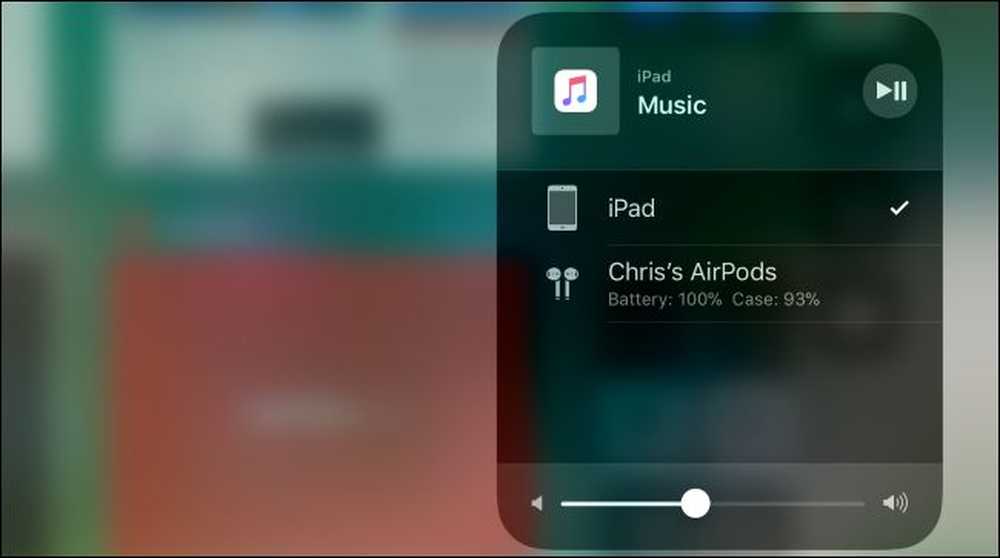
Na počítači Mac klepněte na ikonu hlasitosti na panelu nabídek Mac a vyberte své AirPods v seznamu dostupných zařízení nebo přejděte do nabídky Apple> System Preferences> Sound a zvolte AirPods. Ikonu hlasitosti můžete na panelu nabídek Mac také povolit odtud zaškrtnutím políčka "Zobrazit hlasitost v panelu nabídek", pokud již není aktivní.
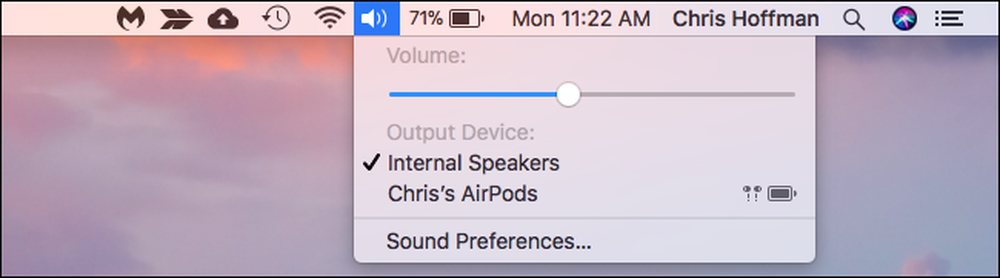
Jak spárovat vaše AirPods s telefonem Android, Windows PC, Apple TV nebo cokoli jiného
Chcete-li spárovat AirPods s jakýmkoli jiným zařízením - nebo starším počítačem Mac, pokud nesplníte výše uvedené požadavky - potřebujete najít jednoduché párování na krabici AirPods.
Podívejte se na zadní část pouzdra AirPods. Vidíš slabý stříbrný kruh v dolní části, hned nad bleskovým portem? To je "tlačítko nastavení", které potřebujete pro spárování vašich AirPodů s jinými zařízeními, kde čip W1 nemůže automaticky spárovat.
Chcete-li AirPods umístit do režimu párování, postupujte podle následujících pokynů:
- Umístěte obě AirPody do nabíjecího pouzdra.
- Otevřete víko na krabičce. Uvidíte, že se rozsvítí indikátor nabíjení.
- Stiskněte a podržte kruhové tlačítko na zadní straně krabice AirPods. Světlo uvnitř pouzdra začne blikat bíle. To znamená, že vaše AirPods jsou v režimu párování.

Zatímco bílé světlo bliká, vaše AirPods budou "objevitelné". Jinými slovy, budou se objevovat jako periferní zařízení, které můžete spárovat s nastavením Bluetooth, stejně jako všechny ostatní sluchátka nebo reproduktory Bluetooth. Například:
- Android: Přejděte na Nastavení a klepněte na volbu "Bluetooth" v části Bezdrátové sítě a sítě. Ujistěte se, že Bluetooth je zapnuté a AirPods zde najdete jako dostupné zařízení.
- Windows 10: Jděte do Nastavení> Zařízení> Bluetooth a další zařízení> Přidat Bluetooth nebo jiné zařízení> Bluetooth. Zvolte své AirPods v seznamu blízkých zařízení.
- Windows 7: Přejděte na Ovládací panely> Hardware a zvuk> Zařízení a tiskárny> Přidejte zařízení. Vyberte si AirPods.
- Mac: Klepněte na nabídku Apple a přejděte na Předvolby systému> Bluetooth. Zvolte své AirPods v seznamu a klikněte na "Pair".
- Apple TV: Přejděte do Nastavení> Remotes a Zařízení> Bluetooth. Vyberte své AirPods v seznamu.
- Ostatní zařízení s technologií Bluetooth: Stačí se přejít na obrazovku nastavení Bluetooth, kde můžete prohlížet a připojovat zařízení Bluetooth. Vaše AirPods se zde budou zobrazovat jako volba, jako kdybyste si jeli s ostatními sluchátky Bluetooth.
Pokud budete chvíli trvat, než najděte možnosti Bluetooth, vaše AirPods mohou opustit režim párování a uvidíte bílé blikající světlo. Znovu stiskněte tlačítko kruhového nastavení a AirPods znovu vstoupí do režimu párování a opět se objeví z vašich ostatních zařízení..

Jakmile budou připojeny, vaše AirPods budou fungovat jako běžné sluchátka Bluetooth s jakýmkoli zařízením, ke kterému jsou spárovány.
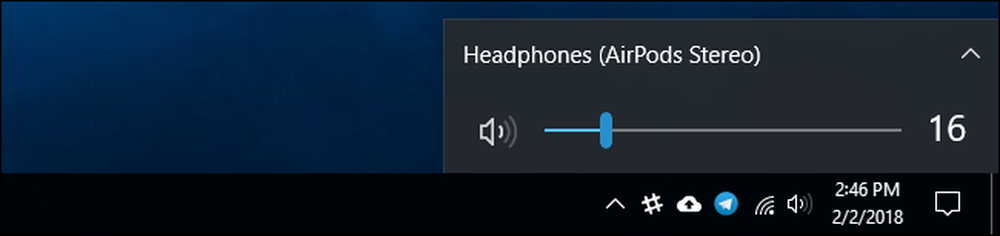
Jak znovu připojit své AirPods na svůj iPhone nebo iPad
Vaše AirPods budou odpojeny od vašeho iPhone poté, co je spárujete s jiným zařízením, které nejsou iOS. Budete je muset znovu připojit k vašemu iPhone, abyste je znovu použili s vaším iPhone.
Chcete-li to udělat, nejprve umístěte AirPods zpět do jejich případu. Vydejte se na domovskou obrazovku svého iPhone, otevřete kufřík AirPods a podržte jej poblíž vašeho iPhone. (Stejný proces funguje i na iPadu, pokud chcete spárovat AirPods s iPadem namísto iPhone.)
Na obrazovce se zobrazí zpráva "Ne Vaše letecká doprava". Klepněte na tlačítko "Připojit". Poté budete vyzváni k stisknutí a podržení kruhového tlačítka na zadní straně pouzdra. Uvolněte tlačítko, když se na obrazovce zobrazí zpráva "Připojit" a automaticky se znovu připojí k vašemu iPhone.


Image Credit: Peter Kotoff / Shutterstock.com, Peter Kotoff / Shutterstock.com